Novērsiet iPhone skaļuma pogas nedarbošanās problēmu

Ja jūsu iPhone pogas nedarbojas pareizi, pēc iespējas ātrāk tās ir jānovērš. Par laimi, ir daudz risinājumu, un daudzus no tiem varat īstenot pats.

Apple iOS 13.5 ir klāt, un tas ir viens no svarīgākajiem iOS atjauninājumiem, kas jebkad izdoti, jo tas papildina Covid-19 iedarbības noteikšanu.
Tomēr ar neseno iOS 13.5 atjauninājumu iPhone lietotāji, mēģinot to palaist, ir redzējuši kļūdu, kurā teikts : "Šī lietotne vairs netiek koplietota ar jums" . Palaidiet lietojumprogrammu.
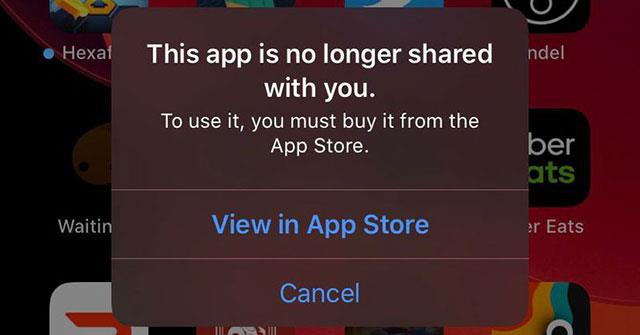
Mēģinot palaist lietojumprogrammu, tiek parādīts kļūdas ziņojums “Šī lietotne vairs netiek koplietota ar jums”.
Sākotnējais labojums ir pilnībā izdzēst lietotni un atkārtoti instalēt to. Lai gan tas var novērst kļūdas rašanos, tas nozīmē arī to, ka, to darot, varat zaudēt visus datus, piemēram, spēles gaitu.
Par laimi iOS nodrošina veidu, kā atkārtoti ielādēt lietotni, nezaudējot saglabātos datus. Veiciet šīs darbības, lai atjaunotu savas lietotnes, neko nezaudējot. Lai ilustrētu šo mērķi, rakstā tiek izmantots Candy Crush Saga .
1. Atveriet Iestatījumi un noklikšķiniet uz Vispārīgi.
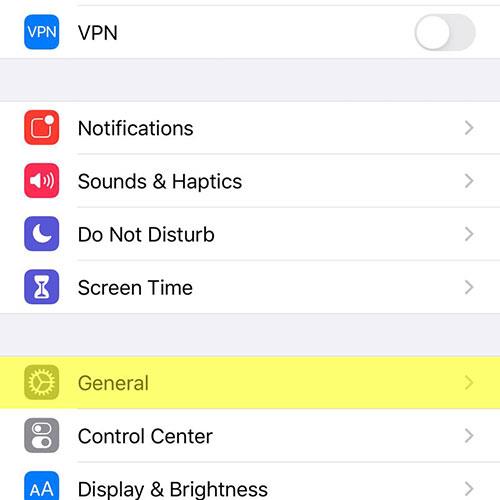
Atveriet Iestatījumi un pieskarieties Vispārīgi
2. Atrodiet un piesitiet iPhone Krātuve.
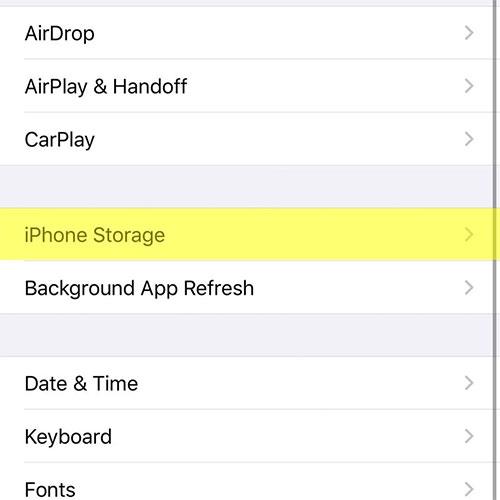
Atrodiet un piesitiet iPhone krātuve
3. Atrodiet programmu, kas jāinstalē atkārtoti, un pieskarieties tai.
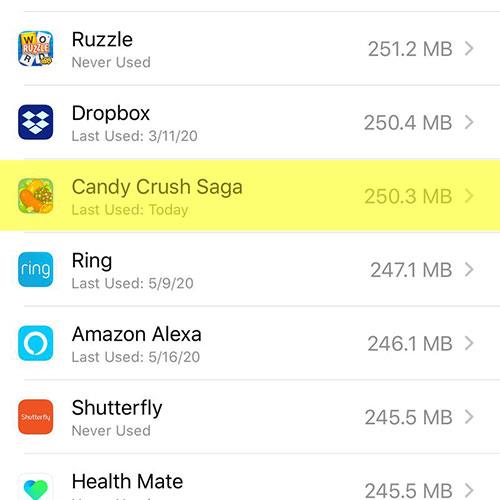
Atrodiet programmu, kas jāinstalē atkārtoti, un pieskarieties tai
4. Noklikšķiniet uz Izlādēt lietotni.
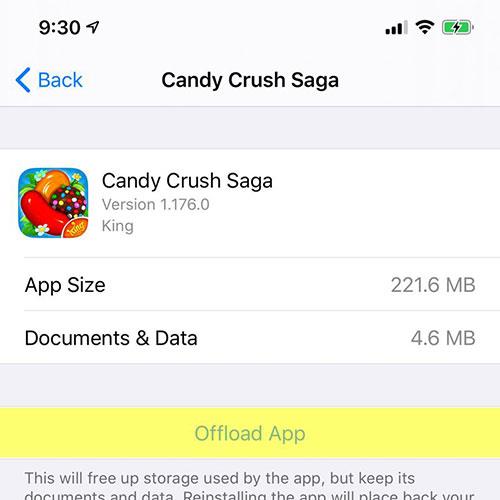
Noklikšķiniet uz Izlādēt lietotni
5. Noklikšķiniet uz Reinstall App , lai atkārtoti instalētu lietojumprogrammu.
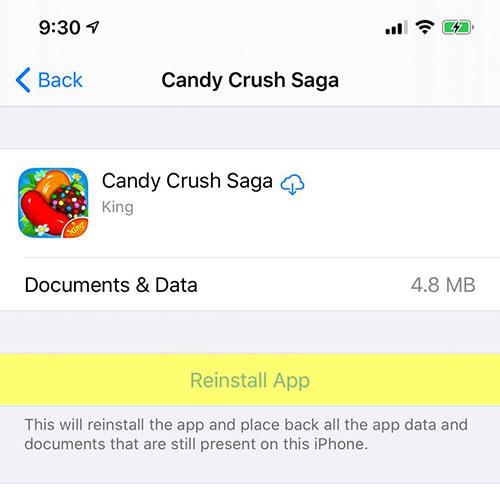
Noklikšķiniet uz Pārinstalēt lietotni, lai atkārtoti instalētu lietojumprogrammu
Pēc tam lietotne atkal darbosies, nezaudējot datus.
Ja nezināt, kā atjaunināt iPhone, varat skatīt: Kā atjaunināt iPhone uz jaunāko iOS versiju, lai uzzinātu, kā to izdarīt.
Ceru, ka jums veiksies.
Ja jūsu iPhone pogas nedarbojas pareizi, pēc iespējas ātrāk tās ir jānovērš. Par laimi, ir daudz risinājumu, un daudzus no tiem varat īstenot pats.
Izmantojot jaunāko iOS 13.5 atjauninājumu, iPhone lietotāji ir redzējuši kļūdu, kurā teikts, ka šī lietotne vairs netiek kopīgota ar jums, mēģinot palaist lietotni.
Jūsu iPhone nerāda pēdējos zvanus? Tas var būt kaitinoši, it īpaši, ja jums ir jāseko līdzi visiem svarīgajiem zvaniem.
Jūs neesat vienīgais, kurš saskaras ar kļūdu, kad iPhone neveidojas savienojums ar datoru. Daudzi cilvēki saskaras ar šo nepatīkamo problēmu.
Sound Check ir neliela, bet diezgan noderīga funkcija iPhone tālruņos.
iPhone lietotnē Fotoattēli ir atmiņu funkcija, kas izveido fotoattēlu un videoklipu kolekcijas ar mūziku, piemēram, filmu.
Kopš pirmās palaišanas 2015. gadā Apple Music ir izaudzis ārkārtīgi liels. Līdz šim tā ir pasaulē otrā lielākā maksas mūzikas straumēšanas platforma pēc Spotify. Papildus mūzikas albumiem Apple Music ir arī mājvieta tūkstošiem mūzikas videoklipu, diennakts radiostaciju un daudzu citu pakalpojumu.
Ja vēlaties savos videoklipos iekļaut fona mūziku vai, konkrētāk, ierakstīt atskaņoto dziesmu kā videoklipa fona mūziku, ir ļoti vienkāršs risinājums.
Lai gan iPhone tālrunī ir iebūvēta lietotne Weather, dažreiz tā nesniedz pietiekami detalizētus datus. Ja vēlaties kaut ko pievienot, App Store ir daudz iespēju.
Papildus fotoattēlu kopīgošanai no albumiem lietotāji var pievienot fotoattēlus koplietotajiem albumiem iPhone tālrunī. Varat automātiski pievienot fotoattēlus koplietotajiem albumiem, atkārtoti nestrādājot no albuma.
Ir divi ātrāki un vienkāršāki veidi, kā Apple ierīcē iestatīt atpakaļskaitīšanu/taimeri.
App Store ir tūkstošiem lielisku lietotņu, kuras jūs vēl neesat izmēģinājis. Parastie meklēšanas vienumi var nebūt noderīgi, ja vēlaties atklāt unikālas lietotnes, un nav patīkami sākt bezgalīgu ritināšanu ar nejaušiem atslēgvārdiem.
Blur Video ir programma, kas aizmiglo ainas vai jebkuru saturu, ko vēlaties tālrunī, lai palīdzētu mums iegūt attēlu, kas mums patīk.
Šis raksts palīdzēs jums instalēt Google Chrome kā noklusējuma pārlūkprogrammu operētājsistēmā iOS 14.











